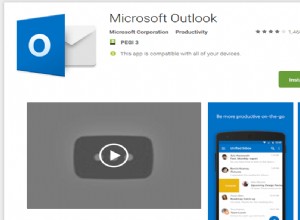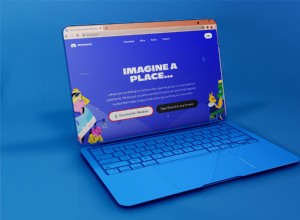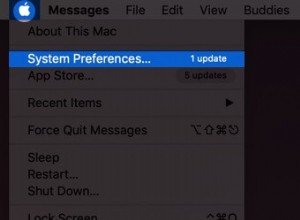قبل الأيام التي كان فيها جهاز كمبيوتر على هذا الكوكب متصلاً بالإنترنت ، كانت الطريقة الأكثر شيوعًا لنشر الفيروس هي إصابة وسائط التخزين القابلة للإزالة مثل القرص المرن. قد تكون هذه الأقراص قد اختفت منذ فترة طويلة ، ولكن هناك نوع واحد من وحدات التخزين القابلة للإزالة التي لا تزال عرضة للبرامج الضارة - تخزين فلاش ، وغالبًا ما تكون بطاقة SD. تستخدم بطاقات SD في الغالب في الكاميرات الرقمية وللتخزين الإضافي على الهواتف الذكية ، وهي متصلة أيضًا بجهاز Mac وأجهزة الكمبيوتر الشخصية لتنزيل الصور أو مشاركة أنواع أخرى من الملفات. للأسف ، من الممكن مشاركة الفيروسات بهذه الطريقة أيضًا. وإذا عثرت على فيروس على بطاقة SD بها صور ثمينة ، فإن آخر شيء تريد القيام به هو إعادة تنسيقه وفقدان صورك. إذن ، إليك كيفية إزالة فيروس من بطاقة SD بدون تنسيقها.
أعراض وجود فيروس على بطاقة SD
هناك عدة طرق لمعرفة ما إذا كانت بطاقة SD الخاصة بك مصابة بفيروس. بعض من أكثرها شيوعًا:
- قد تتحول الملفات إلى روابط مختصرة لنظام Windows
- قد تصبح الملفات مخفية
- قد تكون الملفات تالفة أو تم مسحها
- قد تبدأ بطاقة SD في التباطؤ ، وسيستغرق نسخ الملفات من البطاقة وإليها وقتًا أطول ، أو قد يبدو أن الكاميرا أو الهاتف يتباطأ
- الملفات مفقودة
- تظهر لك رسالة خطأ عند محاولة استخدام البطاقة
- لا يمكنك الوصول إلى البطاقة مطلقًا
- تظهر لك نافذة منبثقة تطلب منك إعادة تهيئة البطاقة عند توصيلها بجهاز الكمبيوتر
كل ما سبق يشير إلى احتمال وجود فيروس في بطاقتك. لذا ، قبل استخدامه مرة أخرى ، يجب إزالته.
كيفية إزالة الفيروسات يدويًا من بطاقة SD
إذا كنت من مستخدمي Mac ، فستحتاج إلى إقناع شخص لديه حق الوصول إلى جهاز كمبيوتر يعمل بنظام Windows لمساعدتك أو السماح لك باستخدام أجهزة الكمبيوتر الخاصة به لأن هذه الطريقة تعتمد على استخدام أمر Windows "cmd" لتشغيل واجهة سطر الأوامر .
- ضع بطاقة SD في فتحة SD بجهاز الكمبيوتر ، أو إذا لم يكن بها بطاقة ، فاستخدم قارئ بطاقة USB
- لاحظ حرف محرك الأقراص لبطاقة SD - في هذا المثال ، سنفترض أنه "F" ، لذا أينما ترى "F" أدناه ، استبدله بحرف محرك الأقراص لبطاقة SD الخاصة بك
- انقر فوق ابدأ
- اختر تشغيل ، ثم اكتب "cmd" واضغط على Enter
- سترى نافذة واجهة أوامر جديدة مفتوحة
- اكتب ما يلي ، تذكر استبدال الحرف "F" بحرف محرك الأقراص لبطاقة SD الخاصة بك:attrib -h -r -s / s / d f:\ *. *
- اضغط على Enter
بمجرد تشغيل الأمر ، يجب أن يكون قد أزال الفيروس من بطاقة SD. ومع ذلك ، فإنه لا يعمل في جميع الحالات. لحسن الحظ ، هناك شيء آخر يمكنك تجربته قبل اللجوء إلى إعادة تهيئة البطاقة.
خيار آخر لإزالة الفيروسات من بطاقة SD
إذا لم تنجح الطريقة اليدوية الموضحة ، فهناك خياران آخران. الأول هو نسخ أكبر عدد ممكن من الصور والملفات الأخرى من بطاقة SD يدويًا. بمجرد القيام بذلك ، يمكنك إعادة تنسيق البطاقة. وإليك كيفية القيام بذلك على جهاز Mac:
- انتقل إلى التطبيقات ، ثم الأدوات المساعدة ، وانقر نقرًا مزدوجًا على Disk Utility لتشغيلها
- انقر فوق بطاقة SD (وليس الحجم الموجود تحتها) في الشريط الجانبي
- اختر علامة التبويب "محو"
- اكتب اسمًا للبطاقة
- اختر "Mac OS Extended (Journaled)" كتنسيق
- اختر GUID Partition Map كمخطط
- اضغط على محو

لإعادة تهيئة بطاقة SD على جهاز كمبيوتر يعمل بنظام Windows ، قم بما يلي:
- انقر على قائمة "ابدأ" ثم اختر رمز المجلد (فوق الترس في الجانب الأيسر من الشاشة) لفتح مستكشف الملفات
- اختر هذا الكمبيوتر
- انقر فوق اسم بطاقة SD الخاصة بك
- حدد علامة التبويب "إدارة" في الجزء العلوي من النافذة
- اضغط على تنسيق
- انقر على القائمة ضمن "نظام الملفات" واختر exFAT
- اكتب اسمًا في مربع "تصنيف وحدة التخزين"
- اضغط على "ابدأ" ثم "موافق"
سيتم الآن مسح بطاقة SD وإعادة تنسيقها. سيختفي الفيروس ، وكذلك جميع بياناتك. لذلك إذا كان هناك أي شيء لم تكن قادرًا على نسخه إلى جهاز الكمبيوتر قبل إعادة تنسيقه ، فستحتاج إلى محاولة استعادته.
أفضل طريقة لاستعادة البيانات من بطاقة SD هي استخدام برنامج استرداد متخصص. هناك العديد من الأدوات المتاحة ، بما في ذلك بعض الأدوات المصممة خصيصًا لاستعادة الصور من بطاقة SD. ابحث عن الأفضل لاحتياجاتك واكتشف ما إذا كان يمكنك تجربته مجانًا لمعرفة ما إذا كان يعثر على أي بيانات قابلة للاسترداد قبل أن تدفع مقابل البرنامج حتى تتمكن من استعادته.
إذا كنت تعتقد أن الفيروس الموجود على بطاقة SD الخاصة بك ربما تم نقله إلى جهاز الكمبيوتر الخاص بك ، فيجب عليك فحص الكمبيوتر باستخدام برنامج مكافحة الفيروسات. تتوفر العديد من أدوات مكافحة الفيروسات لأجهزة Mac والكمبيوتر الشخصي ، سيسمح لك بعضها بمسح وإزالة البرامج الضارة مجانًا. البديل ، إذا كنت تستخدم جهاز Mac ، هو استخدام أداة البرامج الضارة في CleanMyMac X. تقوم هذه الأداة بمسح جهاز Mac الخاص بك بنقرة زر وإما إرجاع فاتورة صحية نظيفة أو تسمح لك بإزالة أي برامج ضارة تجدها في بنقرة زر. يمكنك تنزيل CleanMyMac X مجانًا هنا.
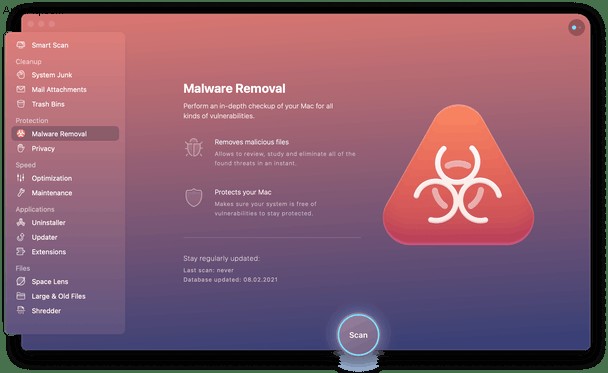
لا يعني العثور على فيروس على بطاقة SD بالضرورة أنه يتعين عليك إعادة تنسيقها - على الرغم من أنه يجب عليك نسخ أغلى صورك منها كإجراء احترازي. من الممكن إزالة الفيروس دون إعادة تنسيقه. ومع ذلك ، إذا كان عليك مسح بطاقة SD تمامًا للتخلص من الفيروس ، فقد يتيح لك تشغيل أداة استعادة البيانات المصممة خصيصًا لوسائط تخزين الفلاش استعادة بياناتك.